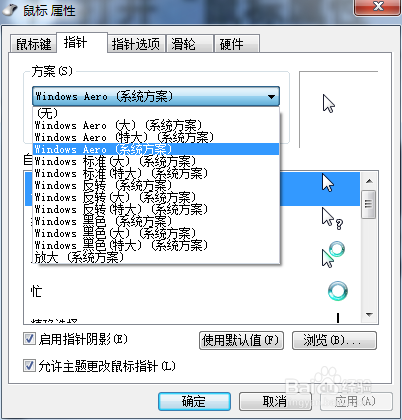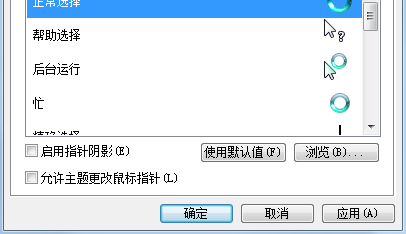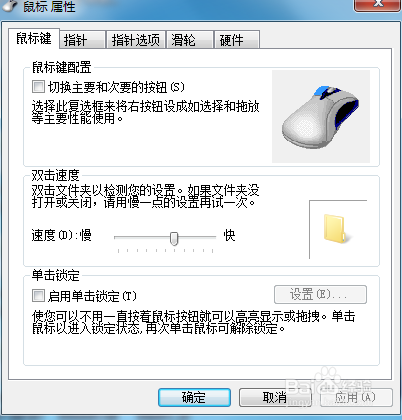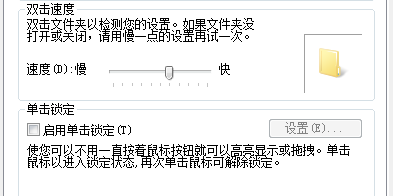windows7如何设置个性化鼠标
1、在桌面-单击右键,打开“个性化”窗口,并单击“更改鼠标指针”文字链接
2、在弹出的“鼠标属性”对话框的”指针“选项卡中,选择指针方案
3、选择指针方案后,在”自定义”列表框中选择鼠标的操作,单击“浏览”按钮
4、在弹出的“浏览”对话框中,选择想要设置为该操作的指针样式并双击。
5、可以看到,经过设置以后,被指定的鼠标操作行为的指针样式被设置成了用户想要的指针样式。如果用户不想启动指针阴影或不想允许主题更改鼠标指针,那个还可以取消勾选这两项的复选框。
6、设置完鼠标指针属性以后 ,切换到“鼠标键”选项卡,选择是否勾选“切换主要和次要的按钮”复选框。
7、在“双击速度”选项组中,拖动滑块设置鼠标的双击速度,双击右侧的文件夹图标可以测试速度的快慢效果。
声明:本网站引用、摘录或转载内容仅供网站访问者交流或参考,不代表本站立场,如存在版权或非法内容,请联系站长删除,联系邮箱:site.kefu@qq.com。
阅读量:82
阅读量:92
阅读量:41
阅读量:52
阅读量:95